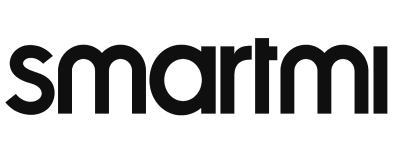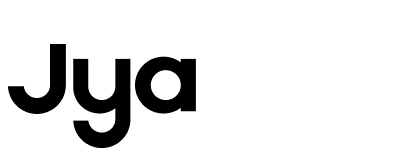Produkthilfe
Luftreiniger
Luftreiniger P1
Verdunstungsbefeuchter
Verdunstungsbefeuchter 2
Standventilator 2s
Standventilator 3
Heizlüfter
Konvektorheizung 1s
Smartmi VortexWave A1
Öffnen Sie die APP, um die Gerätehomepage aufzurufen, klicken Sie auf die Menüleiste in der oberen rechten Ecke, um den verbotenen Bereich festzulegen. Es gibt zwei Arten von verbotenen Bereichen: verbotene Bereiche zum Reinigen und verbotene Bereiche zum Waschen von Böden. , nur der Scrubbing-Modus kann nicht aufgerufen werden.
Öffnen Sie die APP, um die Geräte-Homepage aufzurufen, klicken Sie auf die Menüleiste in der oberen rechten Ecke und wählen Sie aus, um die Einstellung für die virtuelle Wand/den eingeschränkten Bereich einzugeben. Sie können eine virtuelle Wand hinzufügen, einen eingeschränkten Reinigungsbereich hinzufügen, Einstellungen für einen eingeschränkten Schrubbbereich hinzufügen und anpassen Position der virtuellen Wand, Länge, Position des Sperrbereichs, Größe, virtuelle Wand/Sperrbereich einstellen und speichern, die virtuelle Wand/Sperrbereich wird wirksam.
Fehlerbehebungsmethoden für Netzwerkverteilungsfehler/keine Verbindung/App kann nicht auf das Internet zugreifen:
1: Scannen Sie den QR-Code in der Bedienungsanleitung oder laden Sie die neueste Version der Mi Home APP im App Store herunter und stellen Sie sicher, dass die Netzwerkberechtigungen der APP in den Telefoneinstellungen aktiviert sind.
2: Schalten Sie den mobilen 4G/5G-Datendienst des Mobiltelefons vorübergehend aus, stellen Sie sicher, dass das Mobiltelefon zu Hause mit dem Wi-Fi-Netzwerk verbunden ist, und öffnen Sie andere Anwendungen oder Browser auf dem Mobiltelefon, um zu prüfen, ob das Internet möglich ist ganz normal zugegriffen.
3: Überprüfen Sie den WLAN-Namen und das Passwort des Routers. Es wird empfohlen, Englisch oder Zahlen einzustellen und Sonderzeichen und chinesische Schriftzeichen zu vermeiden.
4: Wer zu Hause einen 2,4GHz/5GHz Dualband-Router nutzt, sollte auf folgende zwei Punkte achten:
①Wenn der Router auf „Dual-Band Preferred“ oder „Dual-Band-Integration“ (nur ein WLAN-Signal) eingestellt ist, können Sie das Netzwerk direkt konfigurieren
②Wenn der Router so eingestellt ist, dass er zwei Wi-Fi-Signale sendet, wählen Sie bitte das Wi-Fi-Signal im 2,4-G-Frequenzband in der Liste der drahtlosen Netzwerke des Mobiltelefons aus.
5: Der Router kann nicht so eingestellt werden, dass das Wi-Fi-Signal während oder nach Abschluss der Netzwerkkonfiguration ausgeblendet wird.
6: Nachdem einige Android-Telefone mit „zhimi -vacuum-wal_miap **** “ verbunden sind, erscheint auf dem Bildschirm des Telefons ein Dialogfeld mit der Aufforderung „überprüfen, ob das WLAN nicht auf das Internet zugreifen kann“. Je nach Mobiltelefon lauten die Eingabeaufforderungen wie folgt. Stellen Sie sicher, dass das Telefon eine drahtlose Verbindung mit dem Roboter aufrechterhält. :
①Wenn Sie andere Netzwerke wechseln möchten, müssen Sie „Nicht wechseln“ auswählen.
② Um den Wechsel zu anderen besseren Netzwerken zuzulassen, muss „Nicht zulassen“ ausgewählt werden.
③Wenn Sie das Netzwerk weiterhin nutzen möchten, müssen Sie „Verwenden“ auswählen.
7: Nachdem die Netzwerkverteilung erfolgreich war, leuchten die Betriebsanzeige und die Ladeanzeige am Rumpf lange.
Es können Kurzflorteppiche verwendet werden.
Reinigen Sie regelmäßig die Walzenbürste und filtern Sie den Schwamm Hypa entsprechend der tatsächlichen Verwendung und verwenden Sie ihn nach dem Trocknen, wodurch die Entstehung eines eigenartigen Geruchs wirksam vermieden werden kann. Mit seiner eigenen Lufttrocknungsfunktion kann es auch das Wachstum von Bakterien effektiv verhindern.
Im Modus „Nicht stören“ (Nicht stören) schaltet der Roboter die Sprachübertragungsfunktion aus und die geplante Reinigungsaufgabe wird im Modus „Nicht stören“ nicht ausgeführt. Wenn beim Aufrufen des Modus „Nicht stören“ eine Reinigungsaufgabe ausgeführt wird, wird die Reinigungsaufgabe gestoppt, der Roboter kehrt zur Ladestation zurück, führt keine Selbstreinigung durch und fährt mit dem Scannen nach dem Haltepunkt nach „Nicht stören“ fort Modus endet. Wenn der Host während der Lufttrocknungsaufgabe in den DND-Modus eintritt, wird die Lufttrocknungsaufgabe des Hosts ausgesetzt, und die Lufttrocknungsaufgabe des Hosts wird fortgesetzt, nachdem der DND-Modus endet.
Die APP öffnet die Gerätehomepage, klickt auf die Menüleiste in der oberen rechten Ecke und wählt die DND-Einstellung aus, Sie können die DND-Startzeit und -Endzeit einstellen. Die DND-Einstellung wird nach erfolgreicher Einstellung wirksam. Sie können den DND-Modus auf dieser Seite auch deaktivieren. Wenn die Terminzeit und die DND-Zeit in Konflikt stehen, hat die DND-Einstellung Vorrang.
Die Roboterwalzenbürste, das Trockenkehrfilterelement und der Schrubbfilterschwamm sind Verbrauchsmaterialien. Öffnen Sie die APP, um die Gerätehomepage aufzurufen, und klicken Sie auf die Menüleiste in der oberen rechten Ecke, um den Verbrauchsmaterialdatensatz aufzurufen (die Lebensdauer der Walzenbürste beträgt 300 Stunden und die Lebensdauer des Trockenkehrfilterelements beträgt 300 Stunden). Es ist 150 Stunden und die Lebensdauer des Schrubbfilterschwamms beträgt 150 Stunden); Nachdem Sie die neuen Verbrauchsmaterialien ausgetauscht haben, müssen Sie sie manuell auf der APP zurücksetzen und mit der Neuzeit beginnen.
Nein; Die Walzenbürste mit weichen Borsten ist ein Ersatzteil, und die APP ist als Walzenbürste eingestellt, um die Nutzungszeit als Referenz für den Austausch der Walzenbürste aufzuzeichnen.